Cómo arreglar que Avast no se abra en Windows
Publicado: 2021-07-08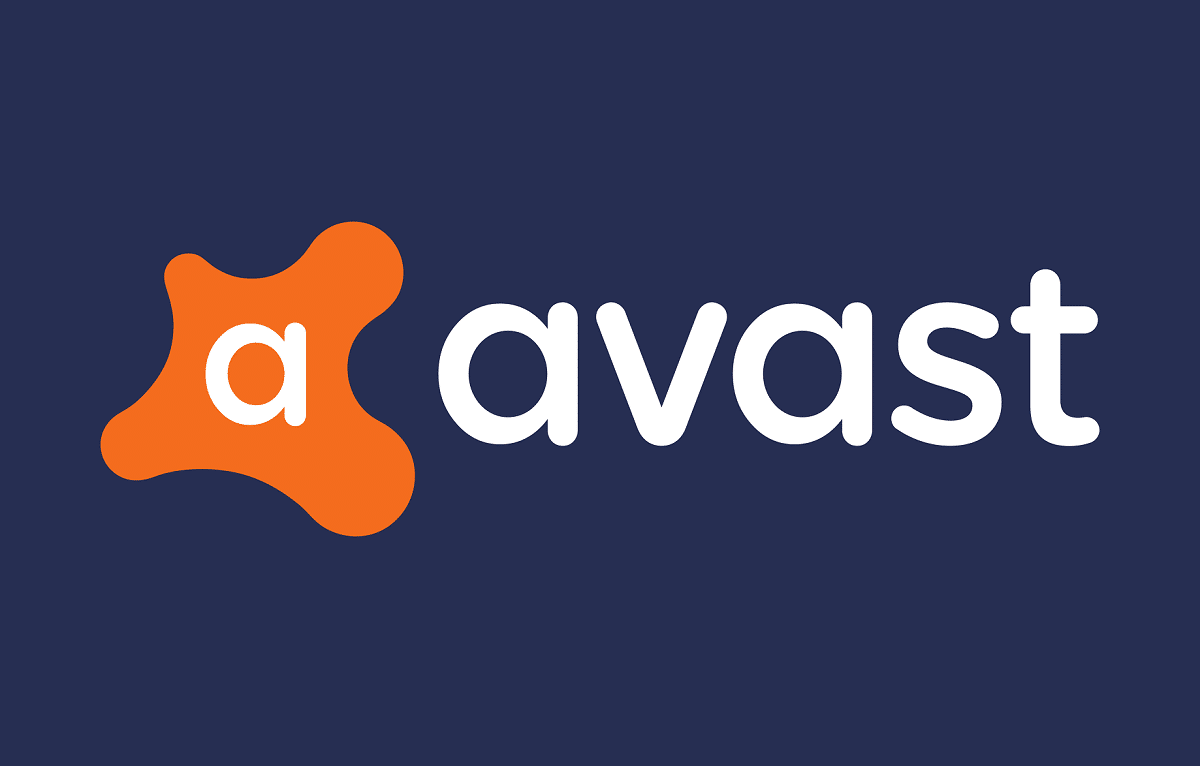
Avast antivirus es utilizado por usuarios de todo el mundo debido a la sólida protección que brinda contra todo tipo de malware. Desafortunadamente, hay informes de que no se puede abrir la interfaz de usuario de Avast.
Afortunadamente, hemos reunido métodos mediante los cuales puede solucionar este problema. Siga leyendo para saber por qué Avast UI no se pudo cargar y qué puede hacer para solucionarlo.
¿Por qué no puede abrir la interfaz de usuario de Avast?
Estas son las razones más comunes por las que Avast no abre el problema en Windows 10:
1. Instalación corrupta: durante la instalación de Avast, los archivos de instalación o el procedimiento podrían haberse dañado debido a diversas razones. Sin embargo, puede solucionar este problema realizando una instalación limpia o reparando el software Avast.
2. Servicios corruptos de Avast: es posible que los servicios de Avast no se ejecuten correctamente en su sistema. Deberá consultar con la aplicación Servicios para solucionar este problema, como se explica más adelante en el artículo.
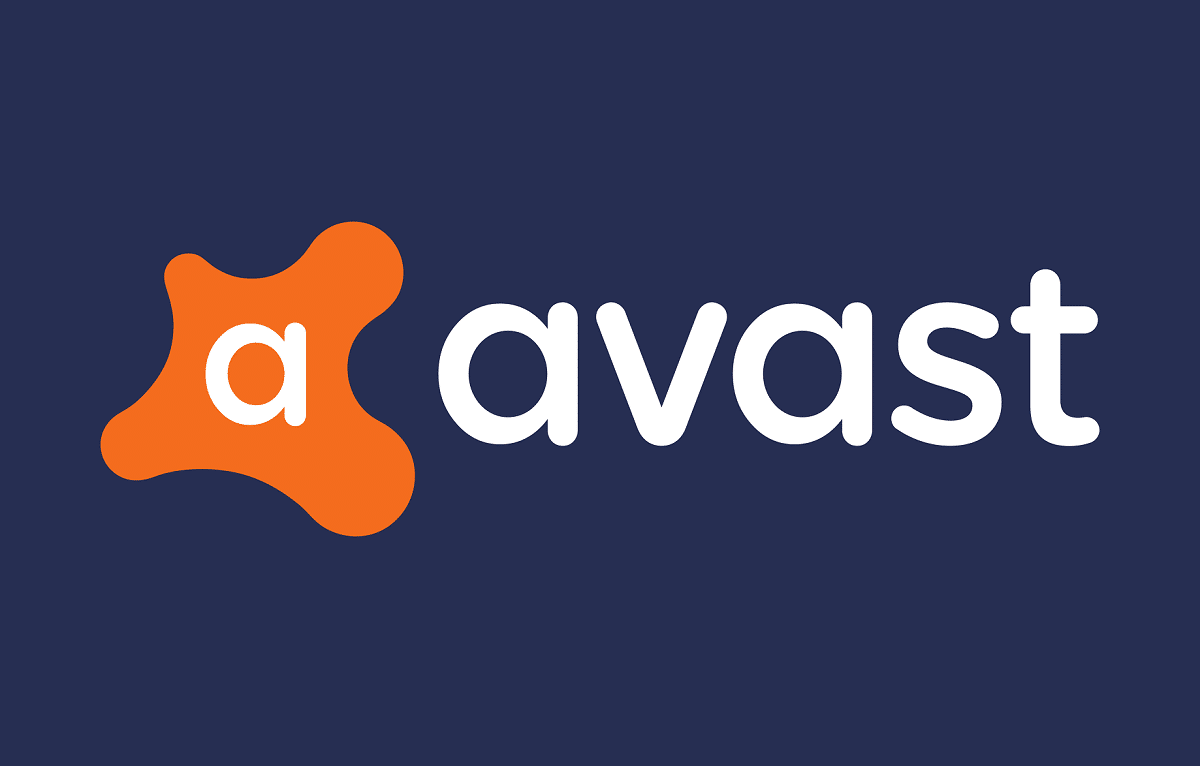
Contenido
- Cómo arreglar Avast que no se abre en Windows
- Método 1: utilice el asistente de reparación de Avast
- Método 2: use la aplicación Servicios para reiniciar Avast
- Cómo reparar el error 1079
- Método 3: instalación limpia de Avast usando el modo seguro
Cómo arreglar Avast que no se abre en Windows
No es que las razones detrás del problema sean un poco más claras, pasemos a los métodos por los cuales podemos solucionar el problema.
Método 1: utilice el asistente de reparación de Avast
Siga los pasos del método para corregir cualquier error que pueda haber surgido durante la instalación de Avast. Tendrá que usar el asistente de reparación para reparar avast como se indica a continuación:
1. En la barra de búsqueda de Windows, escriba agregar o quitar programas.
2. Inicie Agregar o quitar programas del resultado de la búsqueda haciendo clic en él.
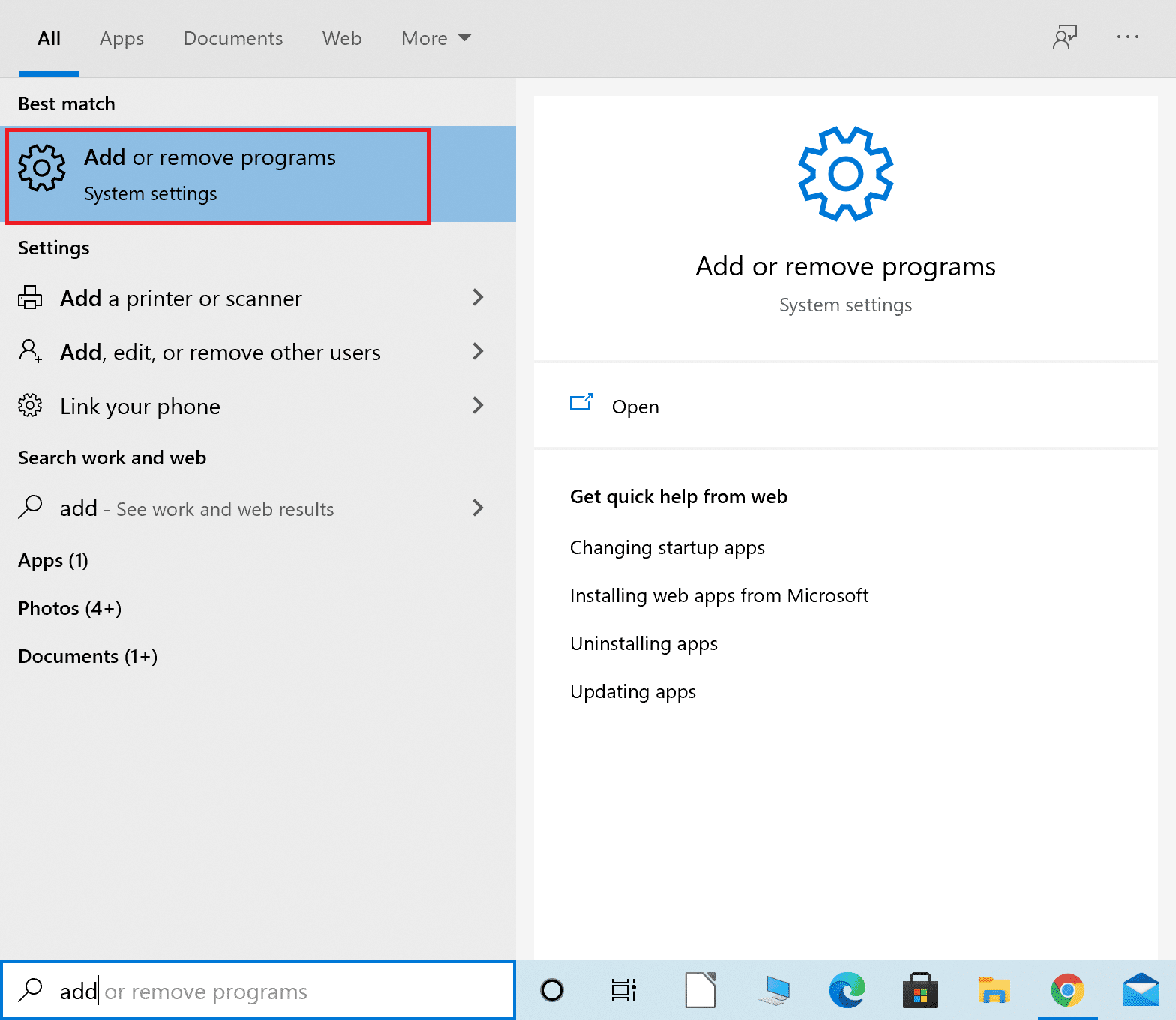
3. En la barra de búsqueda de esta lista, escriba avast .
4. A continuación, haga clic en la aplicación Avast y luego haga clic en Modificar como se muestra.
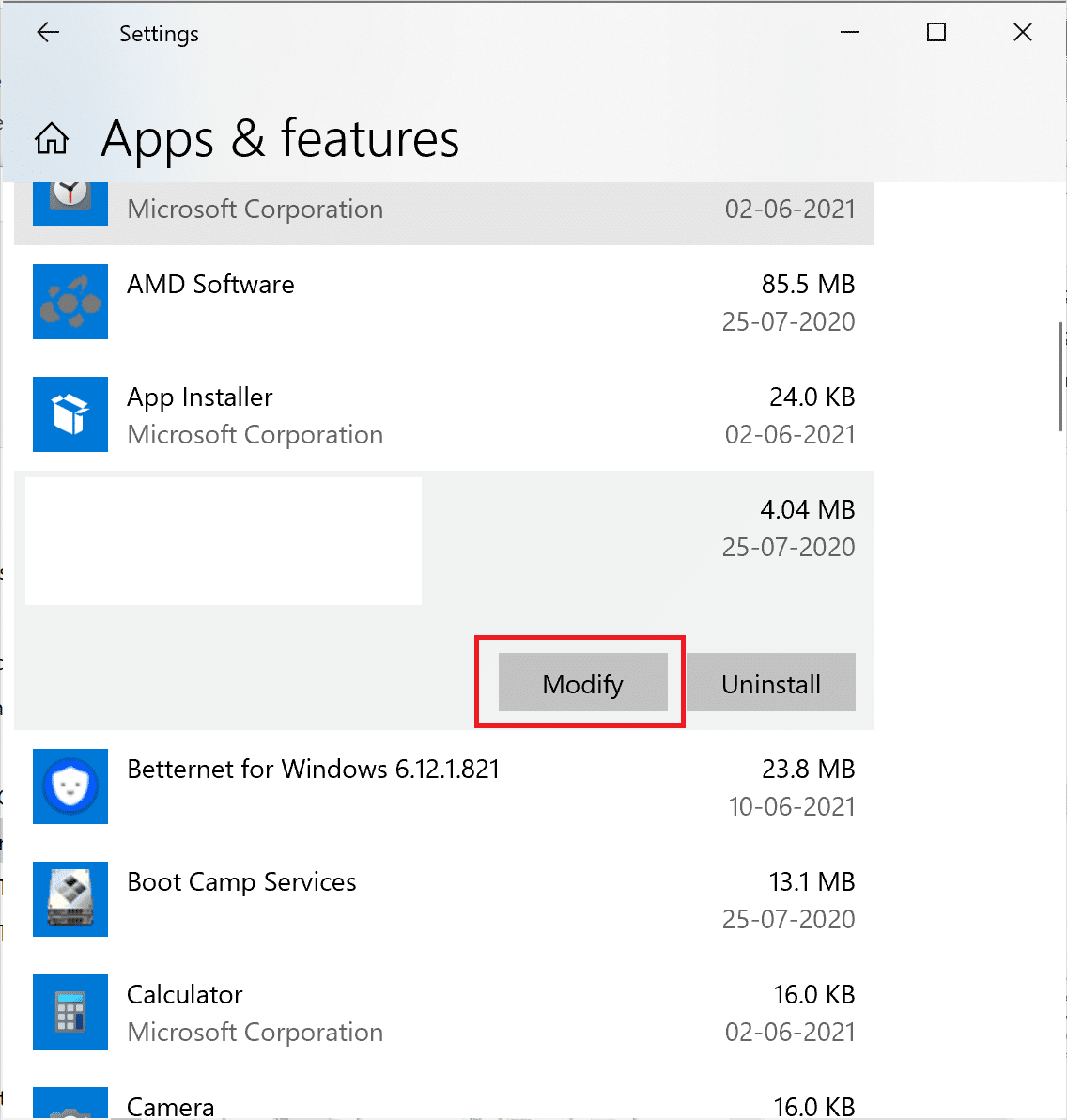
5. Se abrirá el asistente de desinstalación de Avast . Aquí, haz clic en Reparar .
6. Se abrirá el asistente de desinstalación de Avast. Aquí, haga clic en Reparar , luego haga clic en Siguiente y siga las instrucciones.
7. Avast se reiniciará con la configuración predeterminada aplicada. Finalmente, haz clic en Finalizar .
Ahora, reinicie su computadora y luego, intente abrir Avast. Compruebe si puede corregir el error de la interfaz de usuario de Avast no se puede abrir . En caso afirmativo, pase al siguiente método para reiniciar el servicio Avast.
Método 2: use la aplicación Servicios para reiniciar Avast
Puede haber un error en el servicio de Avast que no permite que la interfaz de usuario se abra correctamente. Siga los pasos escritos a continuación para reiniciar el servicio de Avast:
1. Busque Ejecutar en la barra de búsqueda de Windows.
2. Luego, haga clic en Ejecutar en el resultado de la búsqueda para abrir el cuadro de diálogo Ejecutar.
3. A continuación, escriba services.msc en el campo de texto y luego haga clic en Aceptar.
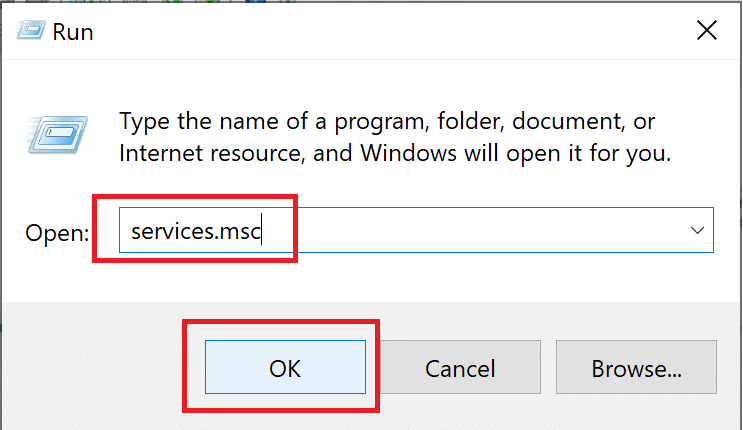
4. Ahora , en la ventana Servicios, haga clic con el botón derecho en Avast Antivirus y luego seleccione Propiedades en el menú desplegable. Consulte la imagen a continuación para ver un ejemplo.
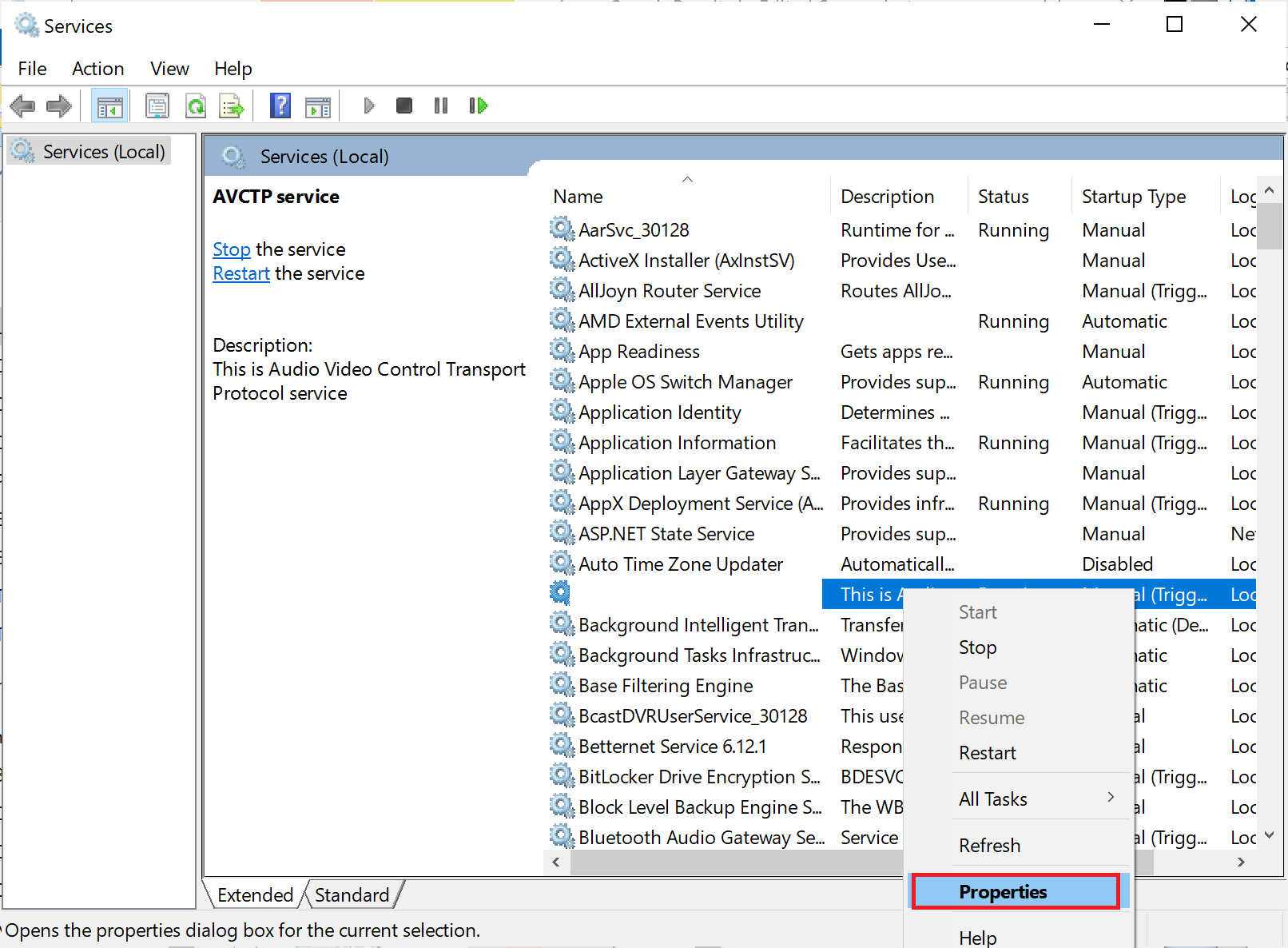
5. A continuación, seleccione Automático en el menú desplegable Tipo de inicio.
6. Ahora, haga clic en el botón Inicio en Estado del servicio (si el servicio se ha detenido).

7. Confirme cualquier cuadro de diálogo de Control de cuentas de usuario que pueda aparecer.
8. Por último, haga clic en Aplicar y luego en Aceptar.
Debería poder usar Avast tal como lo deseaba, sin ningún error.
Cómo reparar el error 1079
Si recibió el error 1079 al presionar el botón Inicio en el método anterior, siga los pasos a continuación para resolverlo:
1 . Abra la ventana Propiedades del servicio Avast Antivirus siguiendo los pasos 1 a 4 descritos anteriormente.
2. A continuación, en la ventana Propiedades, haga clic en la pestaña Iniciar sesión .
3. Haga clic en el botón Examinar , como se muestra a continuación.
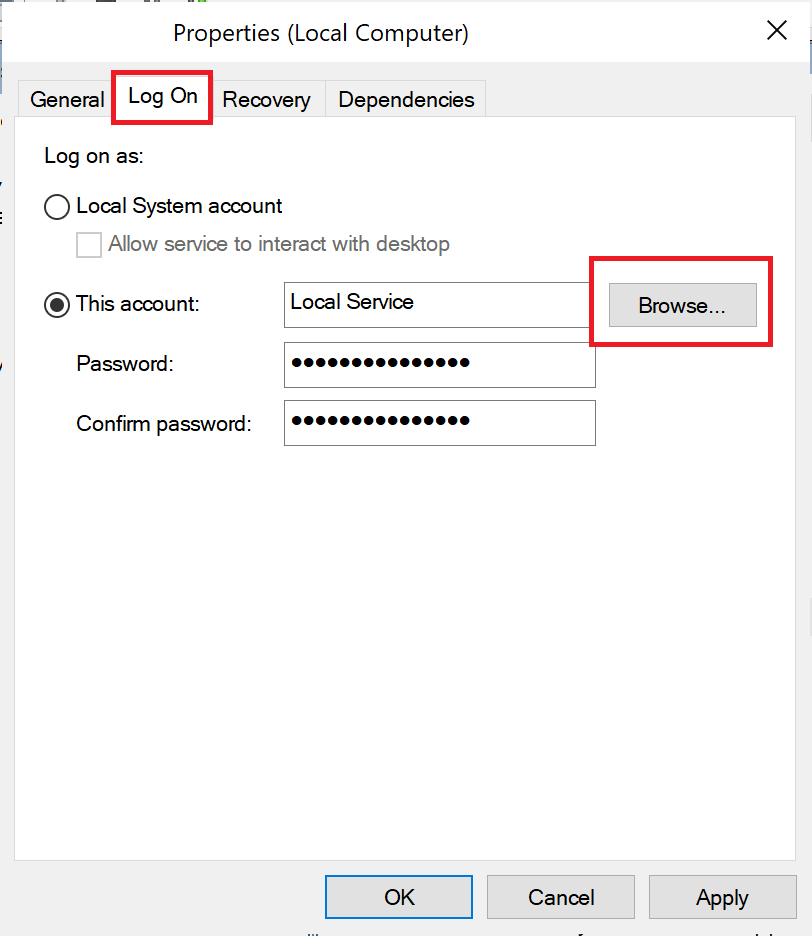
4. Ahora, ingrese su nombre de cuenta en el campo de texto debajo de ' Ingrese el nombre del objeto para seleccionar'. Luego, haga clic en Verificar nombres.
5 . Si su nombre de usuario es correcto, haga clic en Aceptar como se muestra a continuación. Si su nombre de usuario es incorrecto, le mostrará un error.
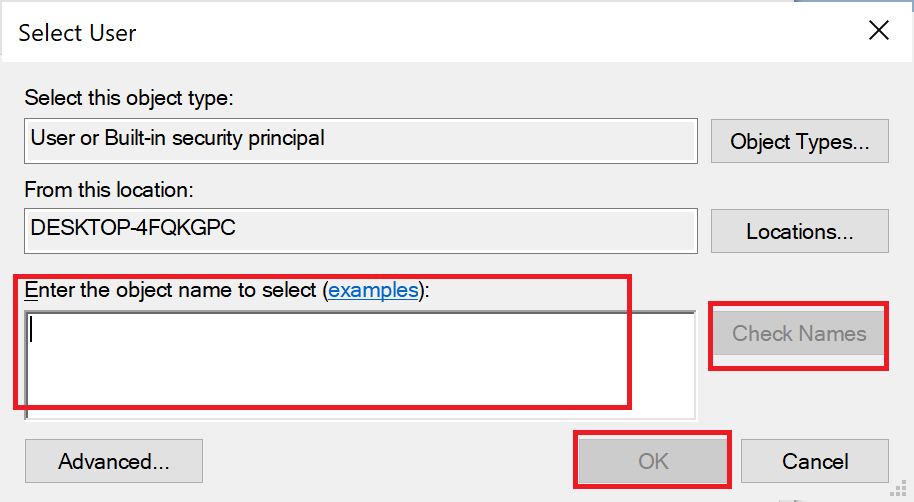
6. Si se le solicita, ingrese una contraseña y luego haga clic en Aceptar.
Ahora regrese a la ventana Propiedades del servicio Avast Antivirus y haga clic en el botón Inicio .
Una vez que haya completado los pasos anteriores, abra Avast y vea si la interfaz de usuario de Avast no pudo cargar el problema persiste. Si aún enfrenta el problema, realice una instalación limpia de Avast en el siguiente método.
Lea también: Reparar la definición de virus falló en Avast Antivirus
Método 3: instalación limpia de Avast usando el modo seguro
Realizar una instalación limpia desinstalará correctamente la aplicación avast defectuosa, incluidos los archivos de caché y las entradas de registro corruptas. Este es el método de último recurso que seguramente arreglará que Avast no se abra en el error de Windows:
1. Primero, asegúrese de que el último software descargado de avast esté en su computadora.
2. Haga clic aquí para visitar el sitio web oficial y luego haga clic en Descargar protección gratuita .
3. A continuación, descargue e instale la Utilidad de desinstalación de Avast.
4. Haga clic aquí y luego haga clic en Descargar avastclear.exe para obtener la Utilidad de desinstalación de Avast, como se muestra a continuación.
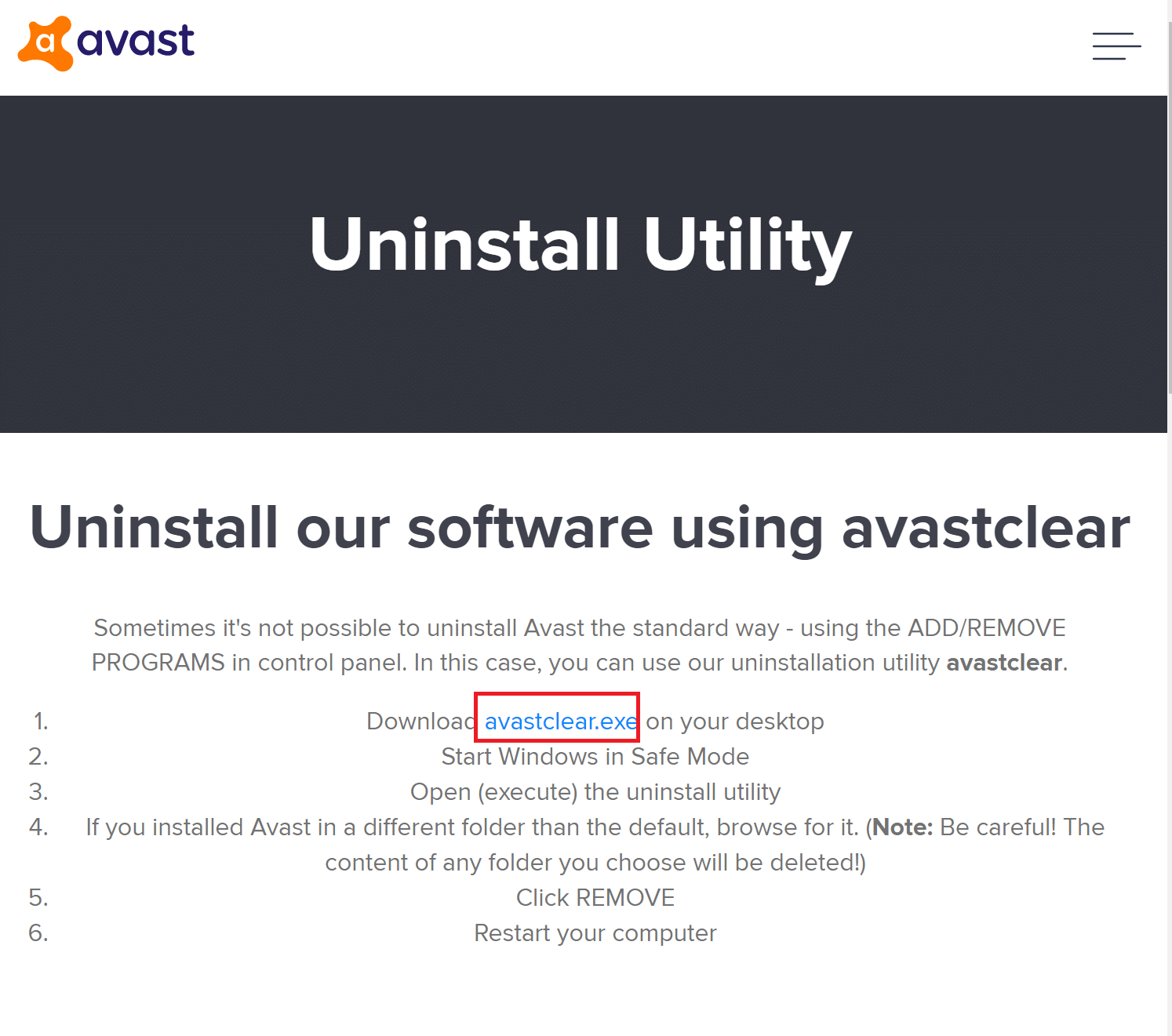
5. Ahora debe iniciar Windows en modo seguro:
a) Para ello, busque la configuración del sistema en la barra de búsqueda de Windows.
b) Luego, haga clic en Configuración del sistema para iniciarlo.
c) Ahora, haga clic en la pestaña Arranque en la ventana que se abre.
d) A continuación, seleccione Arranque seguro en Opciones de arranque y luego haga clic en Aceptar , como se muestra a continuación. Reinicie la computadora y el sistema se iniciará en modo seguro.

6. Una vez que Windows 10 esté abierto en Modo seguro, haga clic en la Utilidad de desinstalación de Avast descargada que descargó anteriormente.
7. En la ventana de la utilidad de desinstalación, asegúrese de que esté seleccionada la carpeta correcta que contiene el programa corrupto de Avast.
8. Ahora, haz clic en Desinstalar .
9. Luego, reinicie su computadora en modo normal y luego instale el programa Avast que descargó en el primer paso.
Ahora, cuando inicie el programa Avast, la interfaz de usuario se abrirá correctamente.
Recomendado:
- Cómo arreglar Avast Web Shield no se enciende
- Cómo quitar Avast de Windows 10
- Reparar Windows 10 no arranca desde USB
- Habilitar o deshabilitar la cuenta de administrador en Windows 10
Esperamos que esta guía haya sido útil y que haya podido solucionar el problema de Avast que no se abre en Windows . Háganos saber qué método funcionó mejor para usted. Si tiene alguna consulta o sugerencia con respecto a este artículo, no dude en dejarla en la sección de comentarios.

